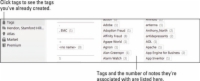E gjithë pika e ruajtjes së informacionit të dobishëm është që të jeni në gjendje ta gjeni më vonë. Etiketimi në Evernote është thelbësisht i ngjashëm për të gjitha platformat dhe është jashtëzakonisht i dobishëm kur përpiqeni të futni shënime në çfarëdo pajisjeje që përdorni në atë kohë.
Për të krijuar një etiketë për një shënim në një kompjuter ose tablet, ndiqni këto hapa:
1 Theksoni shënimin që dëshironi të etiketoni.
Nëse është e nevojshme, krijoni një etiketë të re.

2 Klikoni ose trokitni lehtë mbi ikonën e etiketës ose lidhjen Kliko për të shtuar etiketë.
Hapet një kuti e vogël.
3 Futni emrin tuaj të etiketës.
Emri i etiketës suaj mund të jetë një etiketë e re ose një etiketë ekzistuese. Nëse krijoni një etiketë të re, Evernote e përfshin atë në koleksionin e etiketave të mundshme për t'u përdorur në të ardhmen.
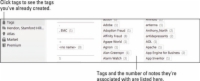
4 Klikoni ose prekni kudo jashtë zonës (ose shtypni Enter ose Kthehu në një kompjuter) dhe ruajeni shënimin.
Ndërsa krijoni gjithnjë e më shumë etiketa, mund të humbni gjurmët e etiketave që keni krijuar tashmë. Kur klikoni ose prekni Etiketat në panelin anësor, shihni të gjitha etiketat që keni dhe sa shënime janë të lidhura me secilën prej tyre.